Ketahui cara untuk mempercepat dan mudah projek atau cermin skrin anda ke komputer riba di Windows 11 untuk menggunakannya sebagai monitor kedua.
Kebanyakan tidak tahu ini, tetapi Windows 11 mempunyai fungsi pencerminan skrin tanpa wayar terbina dalam yang membolehkan anda mencerminkan atau melanjutkan skrin semasa ke Windows 11 PC yang lain, seperti komputer riba anda. Kerana ia tanpa wayar, anda tidak memerlukan sambungan berwayar khusus menggunakan kabel seperti HDMI, port paparan, atau VGA. Sebagai contoh, walaupun baru-baru ini menyelesaikan masalah PC dengan skrin kecil, saya memerlukan lebih banyak ruang skrin. Oleh itu, saya hanya memperluaskan paparannya secara wayarles ke komputer riba saya, memberikan saya monitor kedua dengan serta-merta. Perkara yang terbaik ialah keseluruhan prosesnya cukup mudah dan boleh dipercayai. src=”https://i0.wp.com/windowsloop.com/wp-content/uploads/2025/08/project-to-this-pc-option-windows-11-110825.jpg?resize=1024%2cl=1″Bekerja di Windows 11, kedua-dua sistem mesti memenuhi keperluan berikut. ke pc ini “Page.SELECT” tersedia di mana-mana “dari menu dropdown pertama. Pilih” Setiap kali sambungan diminta “dari menu dropdown kedua. Extend :
tekan” windows kekunci + k “shortcut.Click anda PC/Laptop Nama . Ini dengan serta-merta mencerminkan skrin anda ke PC yang lain .
Untuk melakukan itu, klik ikon”Rangkaian”, klik butang”Projek”, dan kemudian pilih mod unjuran pilihan anda. Sebagai contoh, pilih”Duplikat”untuk mencerminkan skrin anda.
Langkah-langkah terperinci (dengan tangkapan skrin)
pada PC yang anda mahu gunakan sebagai monitor kedua :
Pertama, kita perlu mengkonfigurasi beberapa tetapan. Untuk melakukan itu, Buka aplikasi Tetapan dengan menekan” windows kekunci + i “pintasan.
Setelah dibuka, pergi ke” sistem Menu dropdown:
“ tersedia di mana-mana “dari menu dropdown pertama.” Setiap kali sambungan diminta “dari menu dropdown”minta untuk projek ke PC”ini. Walau bagaimanapun, jika anda ingin menjadikannya lebih selamat, anda boleh mengkonfigurasinya untuk membenarkan unjuran hanya pada rangkaian selamat (menu dropdown pertama) dan memerlukan pin setiap kali (menu dropdown ketiga).
 Windows Key + K “pintasan untuk membuka” cast “menu flyout. Ia akan mengimbas rangkaian anda dan menunjukkan nama PC yang anda mahu gunakan sebagai monitor kedua . Klik padanya. Sebaik sahaja anda mengklik butang, skrin anda harus dicerminkan/dilanjutkan pada PC kedua.
Windows Key + K “pintasan untuk membuka” cast “menu flyout. Ia akan mengimbas rangkaian anda dan menunjukkan nama PC yang anda mahu gunakan sebagai monitor kedua . Klik padanya. Sebaik sahaja anda mengklik butang, skrin anda harus dicerminkan/dilanjutkan pada PC kedua. 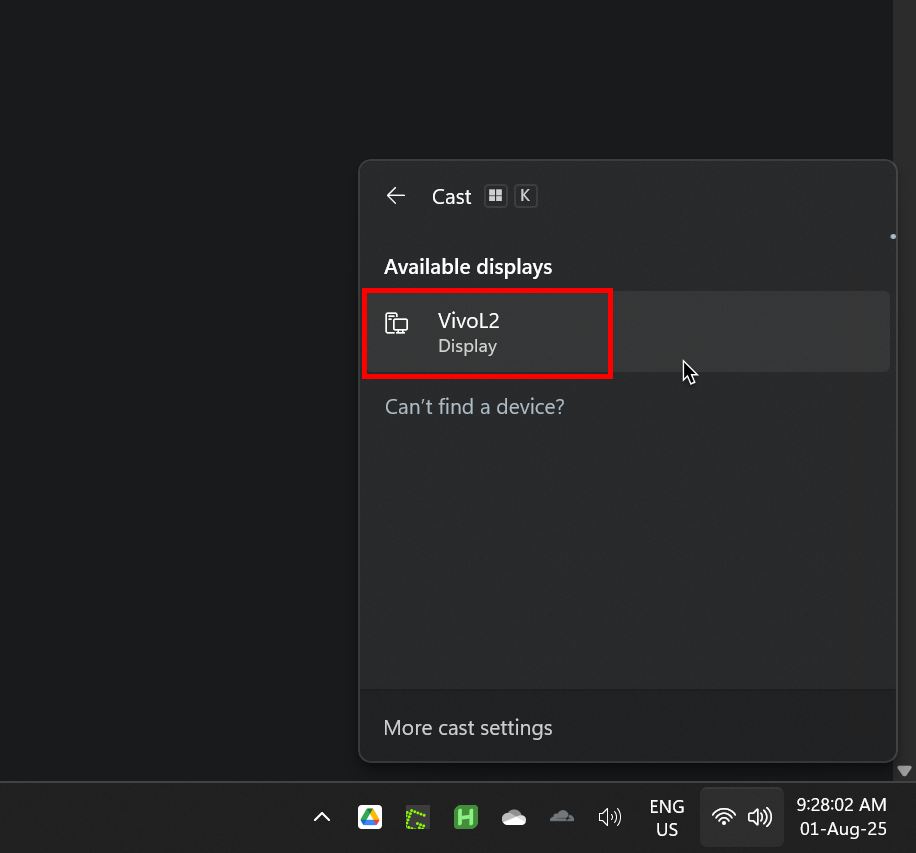 Untuk melakukan itu, klik ikon” rangkaian “untuk membuka menu flyout Tetapan Pantas. Seterusnya, klik butang” Project “.
Untuk melakukan itu, klik ikon” rangkaian “untuk membuka menu flyout Tetapan Pantas. Seterusnya, klik butang” Project “. 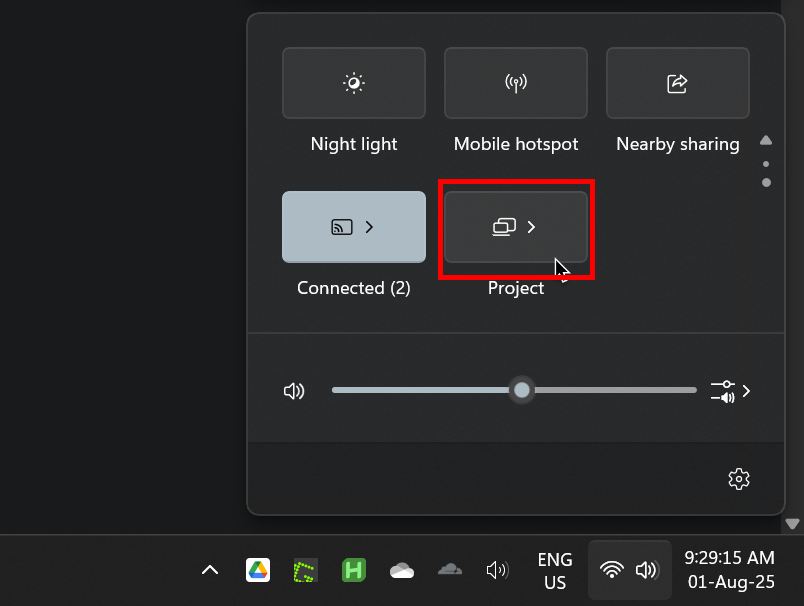
Sebagai contoh, pilih” duplikat “untuk mencerminkan skrin anda dan” extend “untuk menggunakan monitor kedua sebagai paparan tambahan.
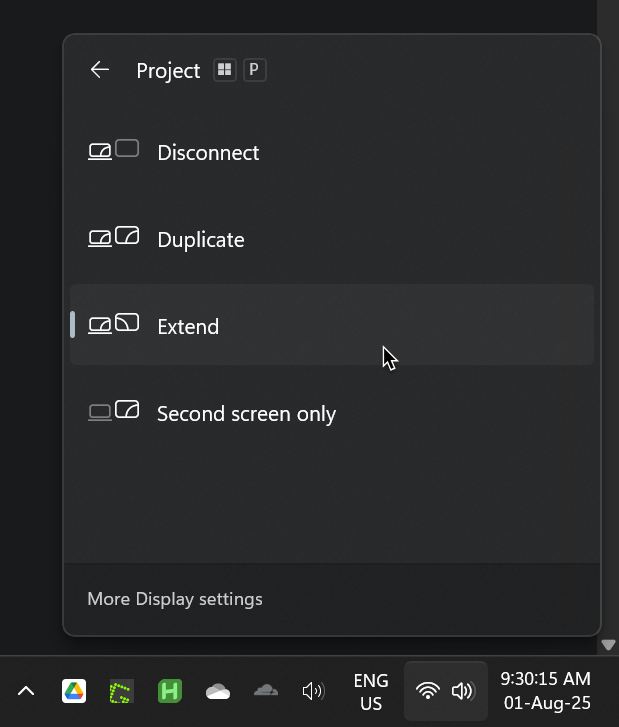 System “>” paparan “.
System “>” paparan “.
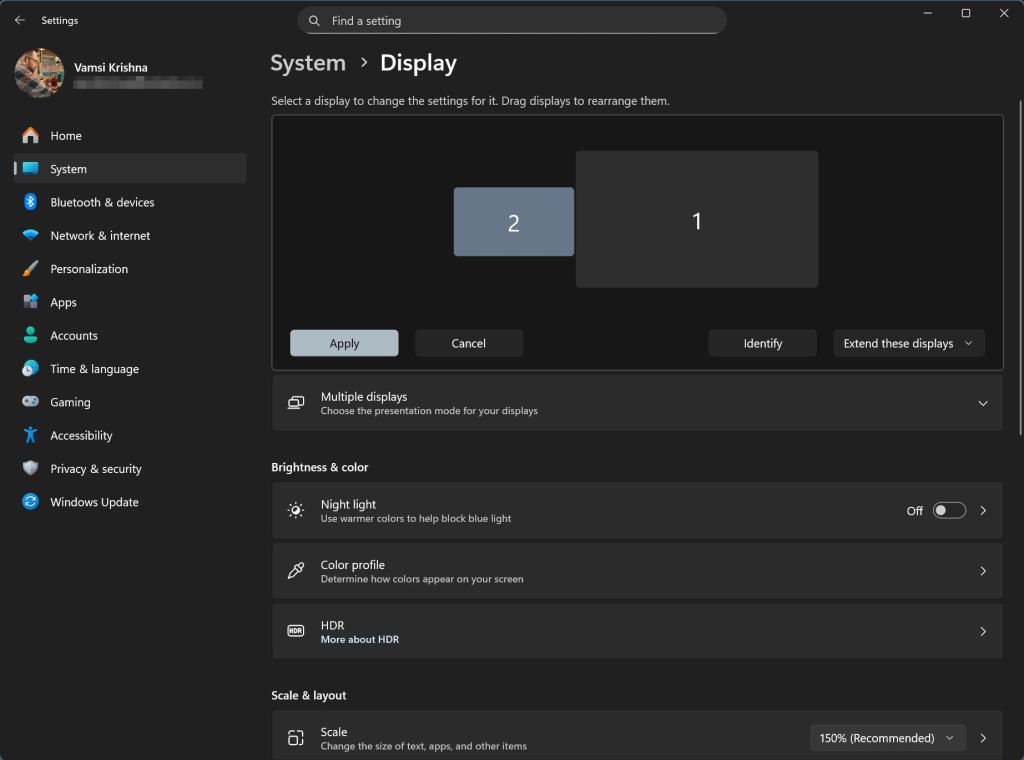 Windows Key + K “pintasan, klik pada nama PC , dan kemudian klik butang” putus “. src=”https://i0.wp.com/windowsloop.com/wp-content/uploads/2025/08/disconnect-from-second-pc-010825.jpg?resize=614%2C743&sl=1 Ia adalah mudah untuk mencerminkan skrin anda ke komputer riba untuk menggunakannya sebagai monitor kedua. Jika anda mempunyai sebarang pertanyaan atau memerlukan bantuan, komen di bawah. Saya dengan senang hati akan membantu.
Windows Key + K “pintasan, klik pada nama PC , dan kemudian klik butang” putus “. src=”https://i0.wp.com/windowsloop.com/wp-content/uploads/2025/08/disconnect-from-second-pc-010825.jpg?resize=614%2C743&sl=1 Ia adalah mudah untuk mencerminkan skrin anda ke komputer riba untuk menggunakannya sebagai monitor kedua. Jika anda mempunyai sebarang pertanyaan atau memerlukan bantuan, komen di bawah. Saya dengan senang hati akan membantu.